win10系统自带功能保护硬盘数据教程
在使用电脑的过程中,难免会因为一些失误操作,造成硬盘受损。这种情况可能导致硬盘数据丢失,因此需要做好保护工作。而在win10系统中自带有保护硬盘数据的功能。那么下面就让小编为大家带来win10系统自带功能保护硬盘数据教程。
1、右击桌面左下角的开始菜单,选择“控制面板”。
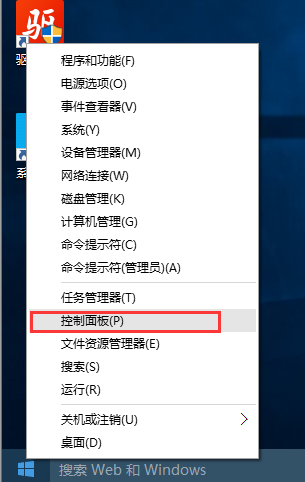
2、以“大图标”方式查看控制面板选项,找到并点击“存储空间”选项。
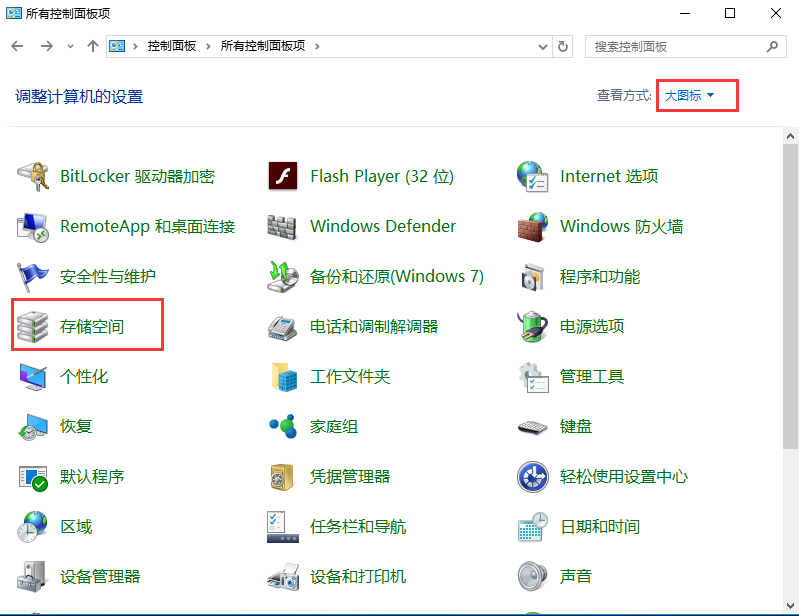
3、在“存储空间”的创建窗口中,点击“创建新的池和存储空间”。(提示:如果没有看到任务链接,请单击“更改设置”进行设置。)
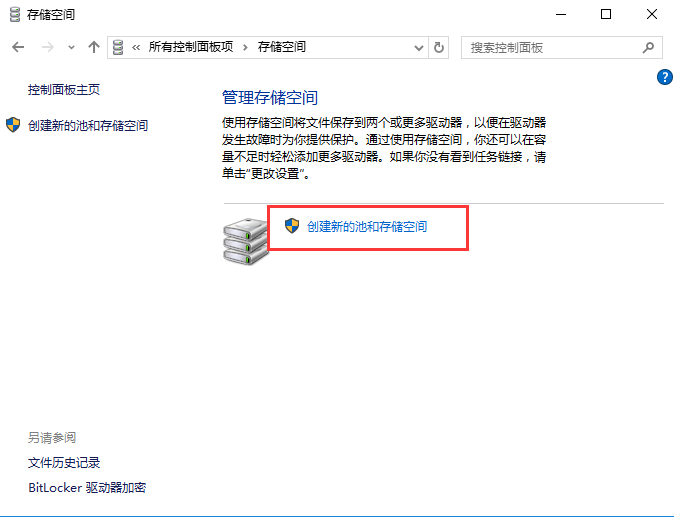
4、选择要用来创建存储池的驱动器,然后点击“创建池”,指定驱动器名称和驱动器号,选择一种布局,并指定存储空间大小,然后单击“创建存储空间”即可。
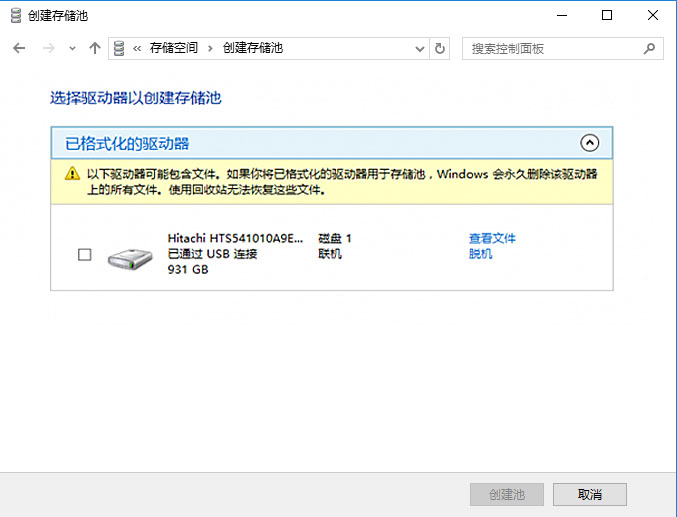
以上就是小编为大家带来的win10系统自带功能保护硬盘数据教程。通过上述方法进行设置,即可对硬盘数据进行保护。
Win7教程查看更多

2021-10-05查看详情

2021-10-05查看详情

2021-10-05查看详情

2021-10-01查看详情

Win10教程查看更多

微软宣布Windows 11于10月5日正式上线,尽管这是全新的一代win操作系统,但仍然有很多用户没有放弃windows10。如果你想升级到windows 10系统,用什么方法最简单呢?接下来跟大家分享快速简单安装windows 10系统的方式,一起来看看怎么简单安装win10系统吧。
很不多用户都在使用windows 10系统,windows 10经过微软不断地优化,目前是稳定性比较好的系统,因而也受到非常多人的喜欢。一些windows 7用户也纷纷开始下载windows 10系统。可是怎么在线安装一个windows 10系统呢?下面小编给大家演示电脑怎么在线重装win10系统。
重装系统的方法有很多种,但如果你是电脑初学者,也就是说不太懂计算机,那么建议使用一键重装系统的方法,只需要在装机软件里面选择想要安装的windows操作系统即可,装机软件将自动帮助您下载和安装所选择的系统。接下来以安装win10系统为例,带大家了解电脑新手应该如何重装win10系统。
电脑常见的系统故障为蓝屏、黑屏、死机、中木马病毒、系统文件损坏等,当电脑出现这些情况时,就需要重装系统解决。如果电脑无法正常进入系统,则需要通过u盘重装,如果电脑可以进入系统桌面,那么用一键重装系统的方法,接下来为大家带来电脑系统坏了怎么重装系统。
